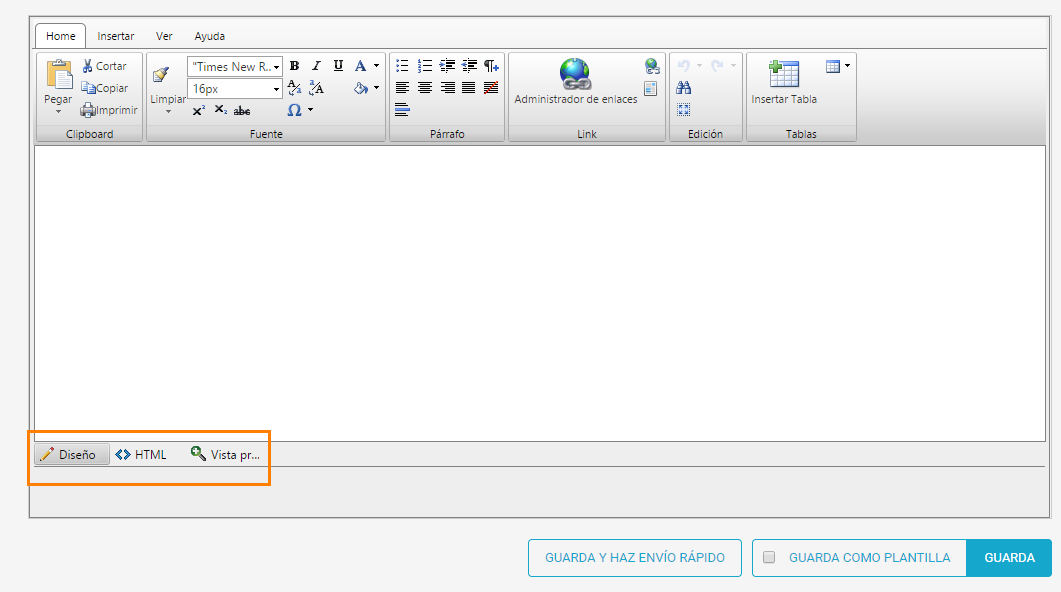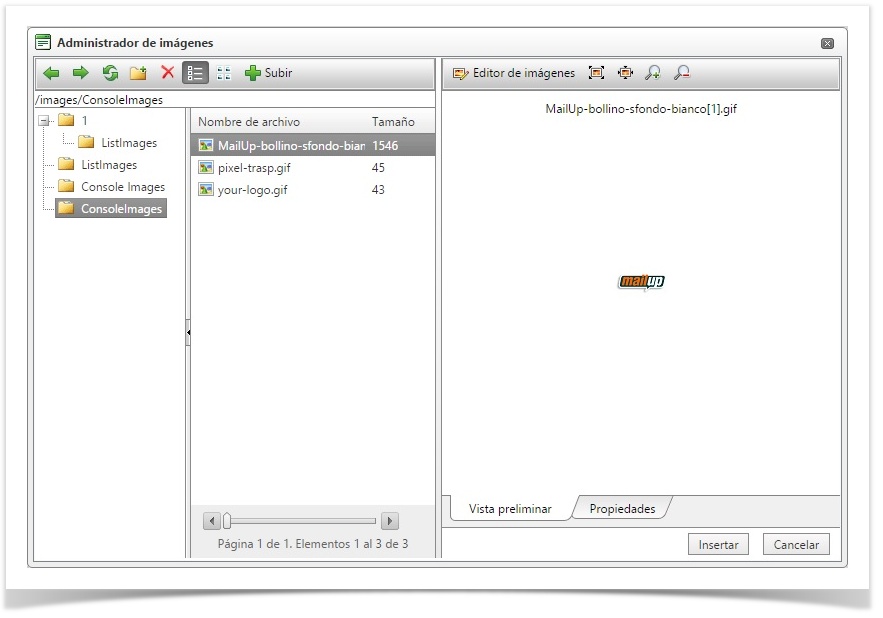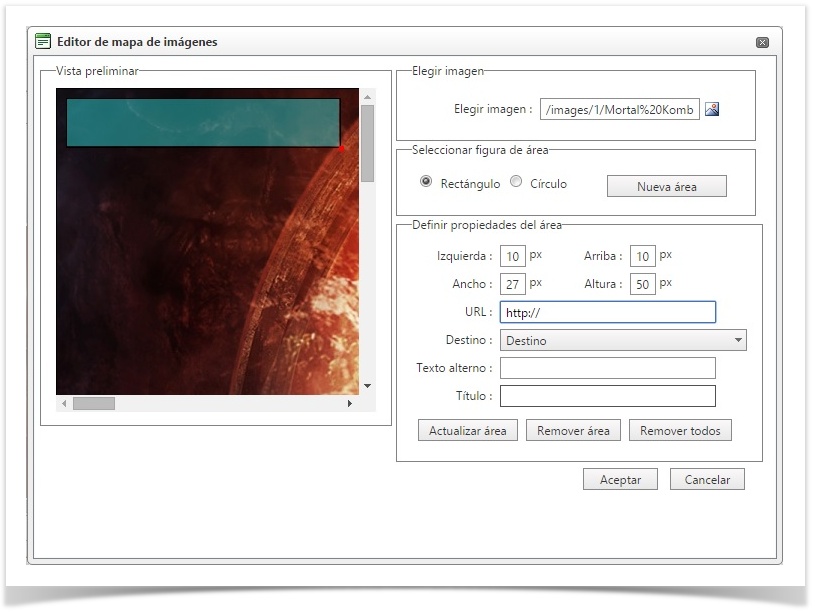...
...
...
...
...
...
...
...
...
Si seleccionas la opción de componer tu mensaje email partiendo de una página vacía, puedes crear todos los aspectos de tu comunicación: desde el layout/plan gráfico a los aspectos técnicos.
...
Nuevo mensaje "desde cero"
Esta opción te permite crear un email a partir de una página en blanco. Con el editor puedes crear enlaces, insertar imágenes y tablas o trabajar directamente con el código HTML.
- Campo Asunto: es el asunto del mensaje y puedes personalizarlo con contenidos dinámicos
- Cumplimenta el campo Nota con tus comentarios: Notas administrativas: puedes añadir un comentario de referencia (este texto no será visible a los destinatariosInserta los Tag para asignar las etiquetas )
Etiqueta: agrega tags a tus mensajes, por ejemplo "Campaña ¡Campaña 2013! o "Cliente número 123", de forma que pueda ser localizado entre en todos los envíos relacionados con una simple búsqueda. Inserisci dei Tag per assegnare delle etichette ai tuoi messaggi, ad esempio “Campagna 2013” o “Cliente numero 123” in modo da poter in seguito risalire a tutti gli invii relativi con una semplice ricerca.
- Inserta el texto y las imágenes con el editor.
- Personaliza la cabecera y el pie el Encabezado y el Pie de página con los botones de la parte superior.
- Guarda el mensaje clicando clickeando en el botón GuardarSalva il messaggio cliccando sul bottone Salva.
| Tip | ||
|---|---|---|
| ||
Para obtener un conocimiento de las técnicas para componer un email con éxito exitoso, consulta la sección Risorse di Email Marketing Per una panoramica sulle tecniche per comporre un'email di successo, consulta la sezione Risorse di Email Marketing
|
Cómo utilizar el editor
El editor integrado te permite:
- Crear un mensaje email e-mail sin recurrir al código HTML, en modalidad design;
- Crear un mensaje email e-mail escribiendo el codice código HTML, en modalidad HTML.
Como alternativa, puedes trabajar con una aplicación externa, como Adobe Dreamweaver o similar, y puedes copiar y pegar el código HTML directamente en el editor.
| Tip |
|---|
L'editor integrato ha numerose funzioni utili, tra cui:
Per tutti i dettagli e dei video consulta la pagina specifica: Come usare l'editor |
| Note | ||
|---|---|---|
| ||
Se vuoi permettere ai destinatari di condividere le tue newsletter sui social network assicurati di aver abilitato la pubblicazione delle email. Per abilitare la pubblicazione, vai nella sezione Prima di inviare la newsletter testala sempre per verificare che la condivisione funzioni correttamente. |
Usare il Gestore Immagini
Il Gestore immagini ti permette di caricare immagini, che sono salvate localmente nella piattaforma.
| Note |
|---|
Quando carichi delle immagini assicurati di utilizzare dei nomi di cartelle che non contengano spazio (ad esempio: Fileimmagini) per evitare alcuni problemi legati alla visualizzazione delle immagini su Gmail. |
Dopo aver inserito l'immagine potrai configurare alcuni parametri dell'immagine appena inserita, come aggiungere un Testo alternativo (riga di testo che compare quando l'immagine non è visibile), includere una descrizione, mantenere la proporzione tra altezza e larghezza, in modo che l'immagine non si deformi quando ne cambi la dimensione, inserire dei testi sull'immagine stessa.
| Tip | ||
|---|---|---|
| ||
Anziché salvare localmente le immagini all'interno del sistema, puoi scegliere di inserire le immagini dal web. Puoi effettuare questa operazione entrando nel codice HTML del messaggio ed inserendo un tag. Ecco un esempio base: <img src="inserisci URL dell'immagine" alt="inserisci il testo che verrà mostrato se l'immagine non viene visualizzata"> |
Inserire i campi dinamici
Usa i campi dinamici per personalizzare i tuoi messaggi. I campi dinamici recuperano ed inseriscono nel messaggio tutte le informazioni contenute nel database (dati personali, preferenze, informazioni sull'accesso ad un sito di ecommerce)
Per esempio, se del tuo elenco di destinatari possiedi il nome di battesimo, puoi inserire il campo dinamico [ nome ] nella frase "Ciao [ nome ]" nell'introduzione della tua email: ogni destinatario vedrà il suo nome, per esempio "Ciao Marco".
| Tip |
|---|
Per evitare che i campi dinamici rimangano vuoti se non si possiede il dato dei destinatari, clicca il pulsante "Campi dinamici" in alto a destra al di fuori dell'area dell'editor per inserire un valore di default per ciascun campo dinamico
|
| Tip | ||
|---|---|---|
| ||
Oltre a una serie di campi di default, inclusi campi specifici per l'ecommerce, puoi aggiungere i tuoi campi anagrafici personalizzati. Per visualizzare, modificare e aggiungere dei campi anagrafici vai a questa pagina |
| Tip | ||
|---|---|---|
| ||
Per incrementare e aggiornare le informazioni sui destinatari all'interno delle tue liste, puoi utilizzare la funzione di autoprofilazione. Essa ti permette di creare un modulo personalizzato che i tuoi contatti possono compilare per aggiornare o aggiungere dati, che andranno a completare il loro profilo all'interno della console. Per maggiori informazioni sulla funzione di autoprofilazione, visita questa pagina. |
Inserire contenuti dinamici
I contenuti dinamici ti consentono di mostrare contenuti differenti (banner, testo, immagini, feed RSS.) nel tuo messaggio email, a seconda del destinatario. Per capire come stabilire le condizioni per mostrare contenuti diversi a diversi destinatari, è necessario conoscere la funzione Filtri.
| Tip |
|---|
Per una guida all'utilizzo dei contenuti dinamici e dei filtri, vai a questa pagina |
Opzioni avanzate
Il menu Avanzate ti dà accesso a numerose altre funzioni, come ad esempio:
- Visualizzare e modificare modelli;
- Inserire un allegato al tuo messaggio email (ad esempio un volantino promozionale in PDF)
- Modificare la testata e il piè di pagina del messaggio
Inoltre, il menu Avanzate ti permette di abilitare il link tracking in automatico, con il quale puoi:
- far sì che tutti i link nel tuo messaggio siano tracciati (utile a fini statistici)
- inserire un codice di tracciamento per una campagna di Google Analytics
| Tip | ||
|---|---|---|
| ||
Per saperne di più sul tracciamento di una campagna di Google Analytics vedi: |
Fare un invio di test con la funzione Invio immediato
Clicca Invio immediato per inviare al tuo indirizzo email la bozza di messaggio al quale stai lavorando. In questo modo hai la possibilità di avere un'anteprima di come lo visualizzeranno i destinatari.
| Tip |
|---|
Ti suggeriamo di effettuare qualche invio di test a caselle di provider popolari come Gmail, Yahoo e così via, prima dell'invio massivo a tutti i tuoi contatti |
| Tip |
|---|
Per ulteriori approfondimenti sugli invii di test, visita questa paginaEl editor integrado te permitirá:
Para todos los detalles y vídeos, consulta la página específica: Cómo utilizar el editor HTML |
| Note | ||
|---|---|---|
| ||
Si quieres permitir que los destinatarios puedan compartir tus newsletter en las redes sociales, asegúrate de haber habilitado la publicación de los e-mail. Para habilitar la publicación, ve a la sección Y marca en la casilla "Activa biblioteca web". Antes de enviar la newsletter verifica que la función de publicación funciona correctamente. |
Utilizar el Administrador de Imágenes
El Administrador de Imágenes te permite cargar imágenes, que están previamente guardadas en la plataforma.
| Note |
|---|
Cuando cargues las imágenes, asegúrate de utilizar nombres de carpeta que no contengan espacios (por ejemplo: Archivoeimagenes) para evitar problemas relacionados con la visualización de las imágenes en Gmail. |
Después de haber insertado la imagen podrás configurar algunos parámetros de la imagen recién insertada, como añadir un Texto alternativo (línea de texto que aparece cuando la imagen no está visible), incluye una descripción, manteniendo la proporción entre altura y anchura, de forma que la imagen no se deforme cuando cambie la dimensión. Escribe los textos sobre la imagen misma.
| Tip | ||
|---|---|---|
| ||
En lugar de guardar localmente las imágenes dentro del sistema, puedes seleccionar insertar las imágenes de la web. Puedes realizar esta operación entrando en el código HTML del mensaje e insertando un tag. A continuación un ejemplo base: <img src="inserta la URL de la imagen" alt="inserta el texto que se veerà si la imagen no se visualiza"> |
Insertar los campos dinámicos
Utiliza los campos dinámicos para personalizar tus mensajes. Los campos dinámicos recuperan e insertan en el mensaje toda la información contenida en la base de datos (datos personales, preferencias, información sobre el acceso a una web ecommerce)
Por ejemplo, si de tu lista de destinatarios dispones los nombres, puedes insertar el campo dinámico [ nombre ] en la frase "Hola [ nombre ]" en la introducción de tu e-mail: cada destinatario verá su nombre, por ejemplo "Hola Marco".
| Tip |
|---|
Para evitar que los campos dinámicos permanezcan vacíos si no tienes los datos de los destinatarios, clica el botón "Campos dinámicos" en la parte superior a la derecha fuera del área del editor para insertar un valor defecto para cada campo dinámico.
|
| Tip | ||
|---|---|---|
| ||
Para incrementar y refrescar las informaciones de los destinatarios en el interior de las listas, puedes utilizar las funciones de actualización de perfiles. Esto te permite crear un módulo personalizado que tus contactos pueden cumplimentar para actualizar o agregar datos, que complementará sus perfiles dentro de la consola. Para mayor información sobre la función de actualización de perfiles, visita esta página. |
Insertar contenidos dinámicos
Los contenidos dinámicos te permiten mostrar contenidos diferentes (banner, texto, imágenes feed RSS.) en tu mensaje e-mail, dependiendo del destinatario. Para entender cómo establecer las condiciones para mostrar contenidos diversos a diversos destinatarios, es necesario conocer la función Filtro.
| Tip |
|---|
Para una guía de contenidos dinámicos y de los filtros, visita esta página. |
Opciones avanzadas
El menú Avanzado te da acceso a otras numerosas funciones, como por ejemplo:
- Visualizar y modificar modelos
- Insertar un archivo adjunto a tu mensaje de e-mail (por ejemplo un folleto promocional en PDF)
- Modificar el encabezado y el pie de página del mensaje
También, el menú Avanzado te permite habilitar link de seguimiento automático con el cual puedes:
- Garantizar que todos los links de tu mensaje tengan un seguimiento (útil para fines estadísticos)
- Insertar un código de seguimiento para una campaña de Google Analytics
Hacer un envío de prueba con la función Guardar y envío rápido
Puedes guardar el mensaje y hacer un envío rápido a tu dirección de e-mail. De esta forma tienes la posibilidad de tener una vista previa de cómo lo visualizarán los destinatarios.
| Tip |
|---|
Te sugerimos realizar algún envío test a direcciones de proveedores populares como Gmail. Yahoo, etc, antes del envío masivo a todos tus contactos. |
| Tip |
|---|
Para más información/ideas sobre los envíos test, visita esta página |